普通あまり気にならない事とは思いますが、softbankのMMSって実はとても使いにくいんです!
(※MMS:
いわゆるxxx@x.vodafone.ne.jpとかxxx@softbank.ne.jpってメールです。)
常に3GやLTEなどのデータ通信をONにしてるなら全く問題は無いのですが、データ通信を常にONにしてないユーザにとってはとても不便なんです!
softbankで買ったスマホで運用する場合、こんな感じでした。
1:MMS着信の通知が来る。
2:データ通信をONにする。
3:softbankメールアプリを起動する。
4:受信する。(3Gがチカチカ点灯してイライラする)
5:メールボックスにメールが入る。
6:バックグラウンド通信が嫌だからメールアプリを閉じる。
7:データ通信をOFFにする。
8:メールアプリを開いてメールを読む。
めんどくさっ!節約って面倒なんだなぁ…
まあこれもsoftbankメールアプリのバージョンが2.6になってからはWIFIが繋がってればデータ通信OFFでもメール受信できるようになりまして、自宅と会社ではサクサク利用できるようになりました。
外にいるときだけ上記手順って感じでした。
(※007SHでメールアプリのバージョン2.6運用の話です。機種によってはデータ通信繋がってないとダメとかいう話もあります。)
さて、今回はsimフリーのスマホでsoftbankのMMSを受信する話をしたいと思います。
今回使うスマホはこのNEXUS4です。
まずネットで調べてみるとsoftbankメールアプリのバージョンが2.5じゃないとダメって話が出てきました。
これは恐らく2.6からは初回起動時にwifi接続設定を要求されちゃうせいだと思われます。
これをキャンセルして使用すると最新版のメールアプリでもMMSが受信できます。
2.5でも上手く受信できたのですが、なぜかSMSを受信すると、送信者の番号が電話帳に登録されてる電話番号にも関わらず、名前でなく電話番号で表示されてしまいました。
(※SMS:件名なしで電話番号で飛ぶショートメールです。)
この問題は最新版を入れることで解消されました。
これは現在最新のバージョン3.10.0のインストール直後の起動画面です。
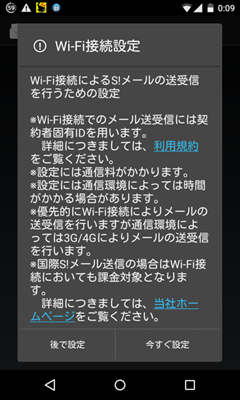
ここでは「後で設定」を選びます。
一度wifi接続設定を行ってしまうと、再インスト-ルしない限りメールアプリは二度とMMSを受信しなくなってしまいます。
さて、メールアプリのインストールが完了したら、実際にMMSへメールを送ってみましょう。
当然データ通信はOFFですよ。
(↓以降、画像クリックすると多少大きく表示されます)
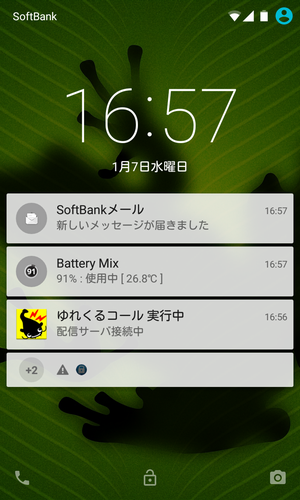

はい、通知が届きました。
そうなんです。
データ通信OFFでもMMSの受信通知は届くんです。
なのでメールの見落としはありません。
ロック画面でも操作画面でもちゃんと表示されます。
でもこのままでは受信できません。
一旦通知を閉じてデータ通信をONにします。
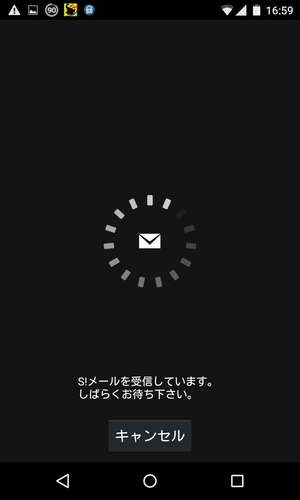
そしてメールアプリを起動して受信すると…
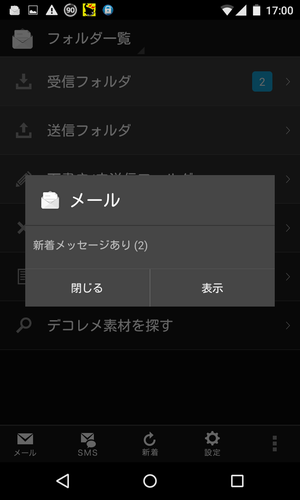
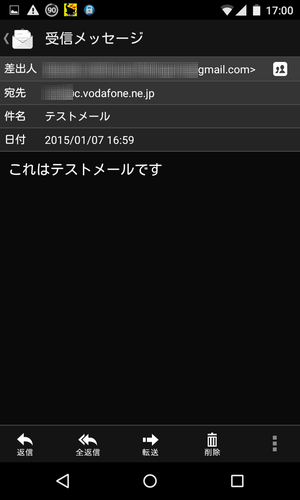
はい、受信できました。
とまあ、こんな感じで簡単です。
しかし、しばらく使ってるとメールが受信できない状態が発生しました。
調べてみると、どうも外でwifiが繋がってない状態でメールを受信しようとすると失敗するようです。
でも成功するときもありました。
それは長時間外出でバッテリー節約のためにwifi設定をOFFにしてるときとわかりました。
しかもwifiをOFFにする手順にも決まりがありました。
これが結構落とし穴で、wifi設定をOFFにしてからデータ通信をONにしないといけません。
先にデータ通信をONにしてしまうとwifiをOFFにしても受信できません。
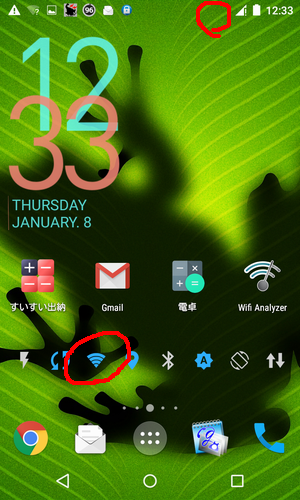
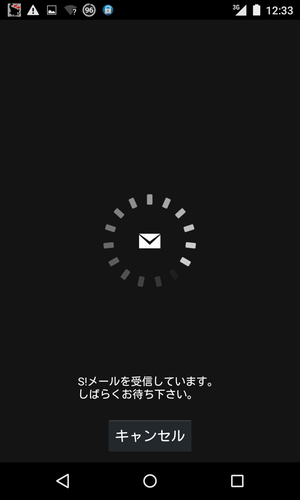
失敗するときはこんな感じです。
左の画像の赤丸参照。
wifi通信ONのまま外出してwifiが繋がってない状態です。
通知バーの右上に扇形のアイコンが出てません。
この状態でデータ通信ONにしてメール受信しても、受信中がグルグル回り続けて終わりません。
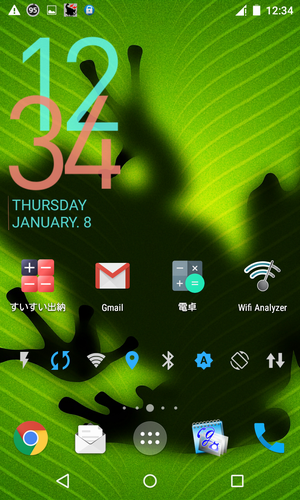
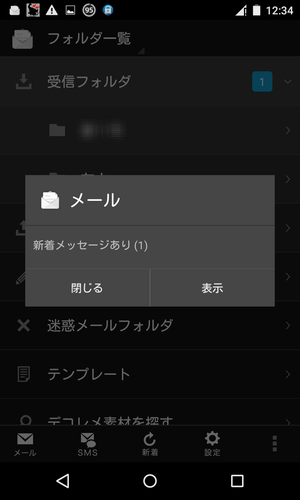
まずwifiをOFFにしてから一呼吸待機。
データ通信ONにして受信すると成功しました。
うーん、面倒ですね。
とりあえずはsimフリースマホでも最新のメールアプリでメールが受信できるという話でした。
MMSを多用する人にはちょっと難しいかもしれませんね。
面倒なら「S!メール(MMS)どこでもアクセス」に契約する手もありだと思います。

